iphone13分享已连接wifi密码 iphone怎么给其他人共享wifi密码
更新时间:2024-03-16 13:03:25作者:xiaoliu
iPhone13最新发布后,备受关注的共享WiFi密码功能也备受瞩目,随着智能手机的普及,人们对于便捷的网络连接需求也越来越迫切。iPhone用户可以通过简单的操作,轻松分享已连接的WiFi密码给其他人,使得互联网的使用变得更加便利和高效。在这个信息传递快速的时代,共享WiFi密码功能的出现,为人们的日常生活带来了更多的便利和乐趣。
具体方法:
1.点击蓝牙
先打开你要分享wifi的苹果手机的设置程序,点击里面的蓝牙。

2.打开蓝牙滑块
打开里面的蓝牙滑块,再返回到上一个界面。
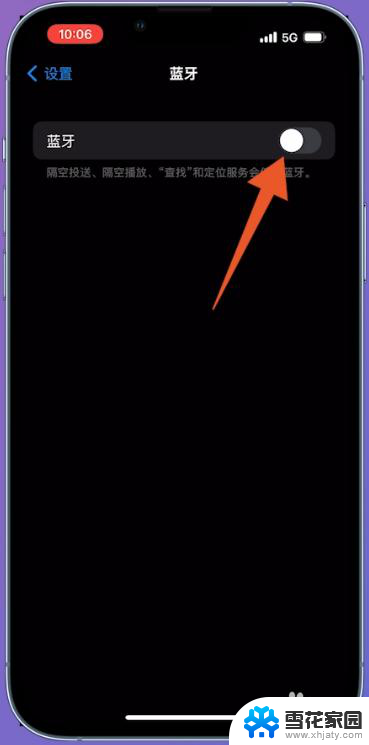
3.打开滑块
点击里面的无线局域网,打开无线局域网的滑块。让手机连接上wifi。

4.点击无线局域网
再打开被分享手机的设置程序,同样点击无线局域网选项。
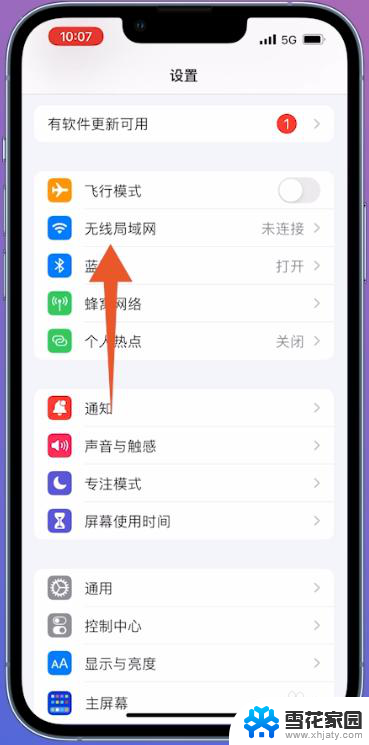
5.点击字母图标
找到你想要接受分享的wifi后,点击这个wifi右侧的字母图标。
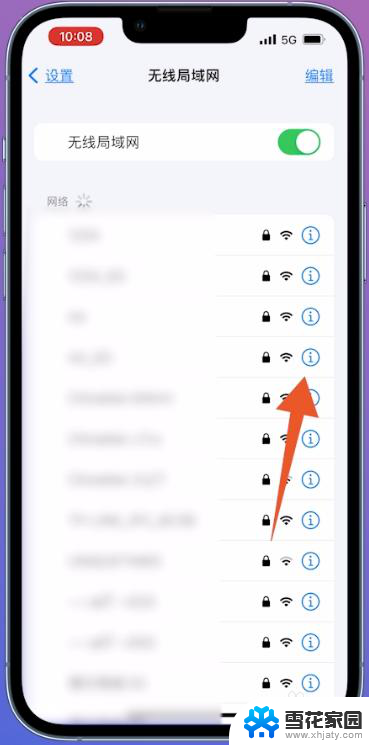
6.点击加入此网络
进入到这个wifi的连接界面后,点击加入此网络的选项。
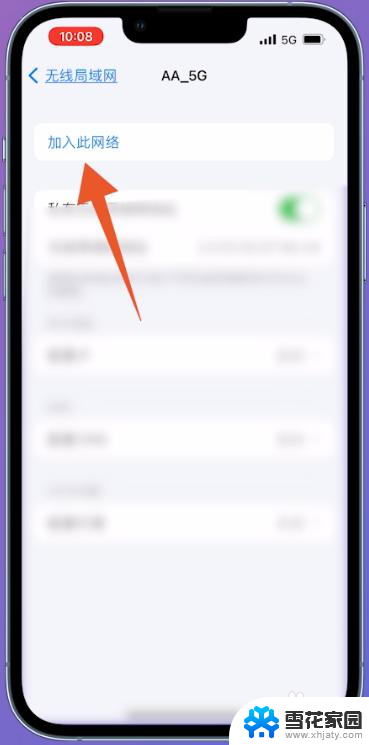
7.点击共享密码
将两部手机靠近放置,第一步手机会弹出分享框。点击里面的共享密码就可以了。

以上是分享如何连接WiFi密码的全部内容,如果有需要的用户,可以按照以上步骤进行操作,希望对大家有所帮助。
iphone13分享已连接wifi密码 iphone怎么给其他人共享wifi密码相关教程
-
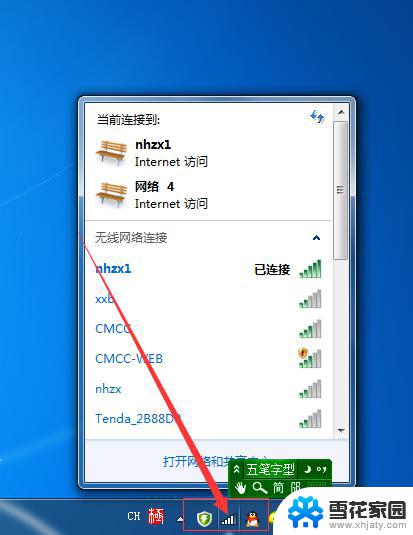 电脑连接wifi怎么显示密码 电脑上如何查看已连接WIFI密码
电脑连接wifi怎么显示密码 电脑上如何查看已连接WIFI密码2024-09-04
-
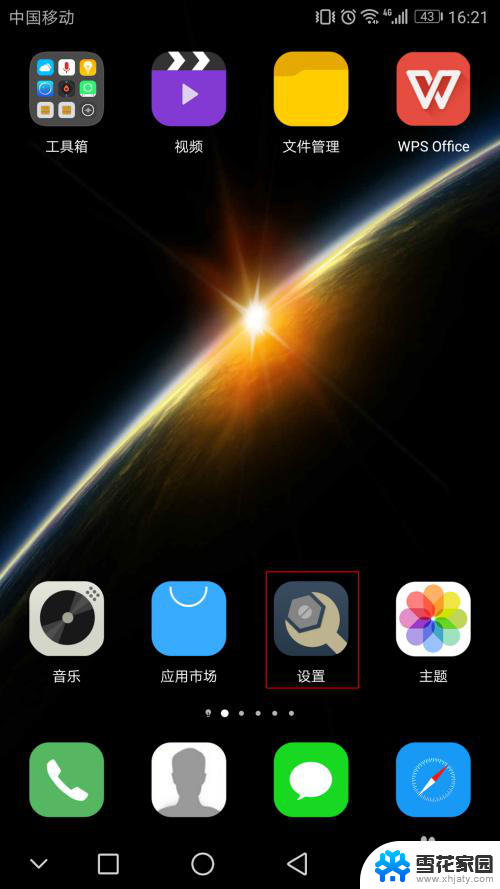 已连接的wifi查看密码 手机如何查看已连接WiFi的密码
已连接的wifi查看密码 手机如何查看已连接WiFi的密码2024-01-09
-
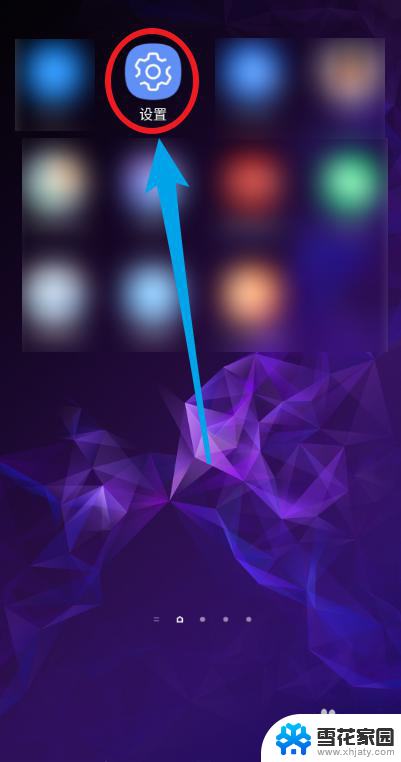 手机wifi怎么给电脑用 手机如何将已连接的wifi共享给电脑
手机wifi怎么给电脑用 手机如何将已连接的wifi共享给电脑2023-11-19
-
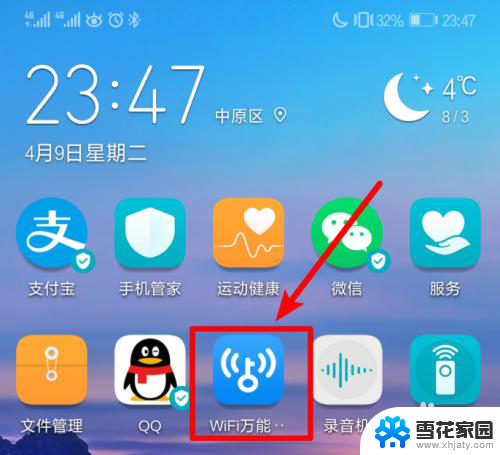 wifi万能钥匙怎么查看已连接wifi 密码 WiFi万能钥匙如何查看已连接WiFi密码
wifi万能钥匙怎么查看已连接wifi 密码 WiFi万能钥匙如何查看已连接WiFi密码2024-05-14
- 不输入密码怎么连接wifi 没有WIFI密码怎样连接WIFI
- 如何用手机连接电脑wifi 手机已连接wifi如何共享给电脑
- 如何没有密码连接wifi 没有WIFI密码如何连接WIFI
- 如何查看电脑已连接wifi密码 电脑连接WiFi后怎么查看已保存的WiFi密码
- 手机如何连接不知道密码的wifi 没有WIFI密码怎么连接WIFI
- 怎么去连接他人wifi密码 如何成功蹭网
- 电脑微信设置文件保存位置 微信电脑版文件保存位置设置方法
- 增值税开票软件怎么改开票人 增值税开票系统开票人修改方法
- 网格对齐选项怎么取消 网格对齐选项在哪里取消
- 电脑桌面声音的图标没了 怎么办 电脑音量调节器不见了怎么办
- 键盘中win是那个键 电脑键盘win键在哪个位置
- 电脑如何连接隐藏的wifi网络 电脑如何连接隐藏的无线WiFi信号
电脑教程推荐